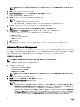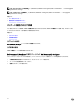Users Guide
オプション 説明
メモ: このオプションを表示できるのは 詳細ビュー のみです。
ステータス
ロードされた設定のオプションのステータスを表示します。
メモ: ステータス 列が表示されるのは、検証時のみです。
セットアップ、システム、およびハードディスクドライブパスワードの設定
BIOS パスワードとしても知られるセットアップパスワード(setuppwd)、システムパスワード(syspwd)、およびハードディスクドライブパスワード
(hddpwd)は、設定または変更することができます。
セットアップ、システム、またはハードディスクドライブパスワードを編集するには、次の手順を実行します。
1. 編集 モードで必要なオプションの 設定する値 テキストボックスをクリックします。
対応するパスワード画面が表示されます。
メモ: クリアテキストとしてパスワードを表示するには、パスワードを表示する を選択します。パスワードを表示する を選択すると、
パスワードの確認 テキストボックスは表示されません。パスワード テキストボックスにパスワードを入力をします。
メモ: セットアップパスワード、およびシステムパスワードには少なくとも 4 文字が含まれている必要があります。
2. パスワードの確認 テキストボックスに同じパスワードを入力し、パスワードを確認します。
両方のエントリが一致する場合は、緑色のチェックマークが パスワードの確認 テキストボックスの横に表示され、一致しない場合は赤色の
X マークが表示されます。
3. 送信 をクリックします。
4. 変更を適用するには、.ini または .exe フォーマットで設定をエクスポートします。 「BIOS 設定のエクスポート」を参照してください。
既存のパスワードを使用したセットアップ、システム、およびハードディスクドライブパスワードのクリア
既存のパスワードを使用して、設定済みのセットアップ、システム、およびハードディスクドライブパスワードをクリアすることができます。
メモ: 既存のパスワードがわからないと、パスワードをクリアすることはできません。
パスワードをクリアするには、次の手順を行います。
1. 編集 モードで、必要なオプションの 設定する値 テキストボックスをクリックします。
対応するパスワード画面が表示されます。
メモ: パスワードをクリアテキストとして表示するには、Show Password を選択します。Show Password を選択すると、テキスト
ボックス Conrm Password は表示されません。
2. パスワード テキストボックスに空のスペースを入力します。
3. パスワードの確認 テキストボックスに空のスペースを入力してパスワードを確認します。
両方のエントリが一致する場合は、緑色のチェックマークが パスワードの確認 テキストボックスの横に表示され、一致しない場合は赤色の
X マークが表示されます。
4. 送信 をクリックします。
5. 変更を適用するには、.ini または .exe フォーマットで設定をエクスポートします。「BIOS 設定のエクスポート」 を参照してください。
パスワード保護画面
システムまたはセットアップパスワードを使用してファイルまたはレポートをエクスポートする際に、パスワード保護画面が表示されます。パスワードを
クリアテキストとして使用してファイルをエクスポートするには、
続行 をクリックします。パスワードを使用せずにファイルをエクスポートするには、マスク
をクリックします。
11